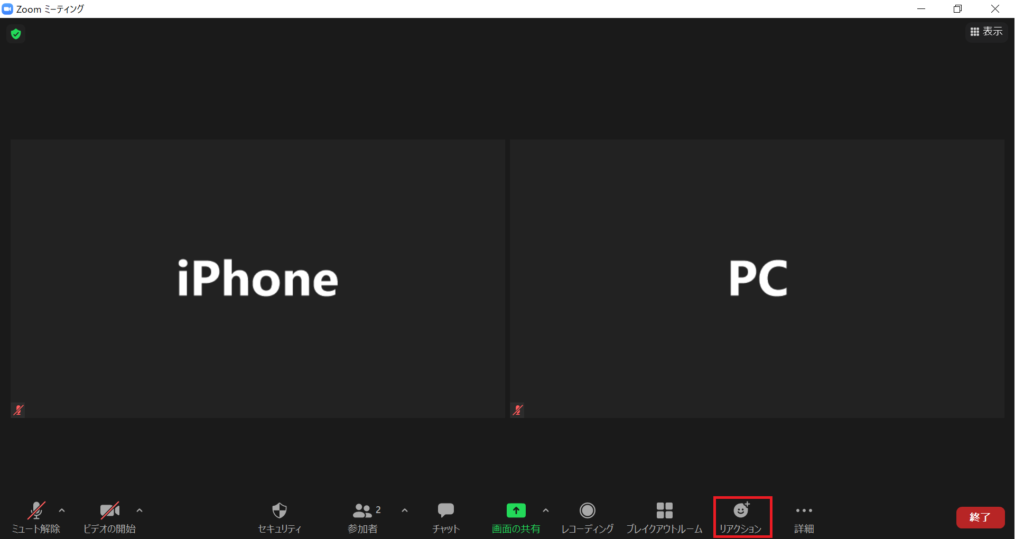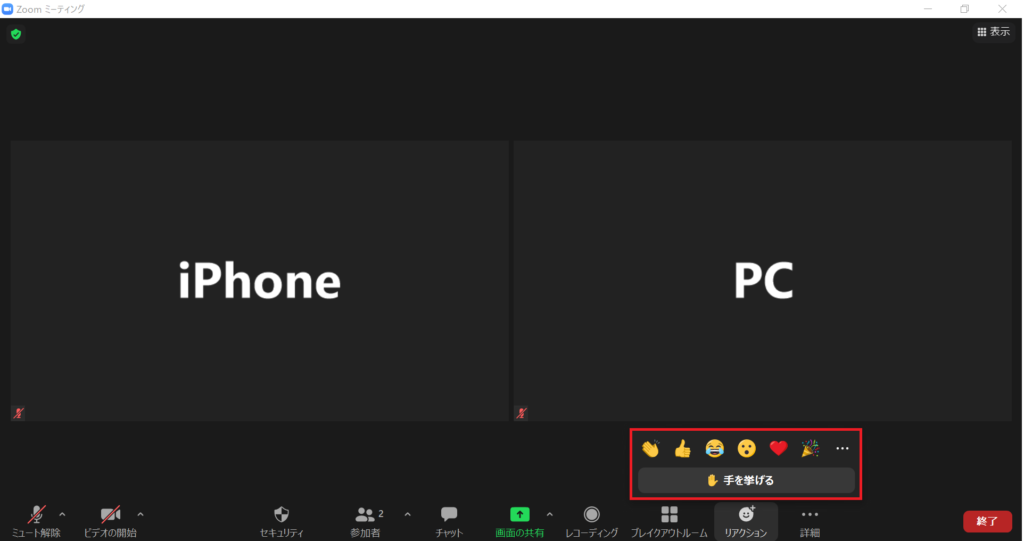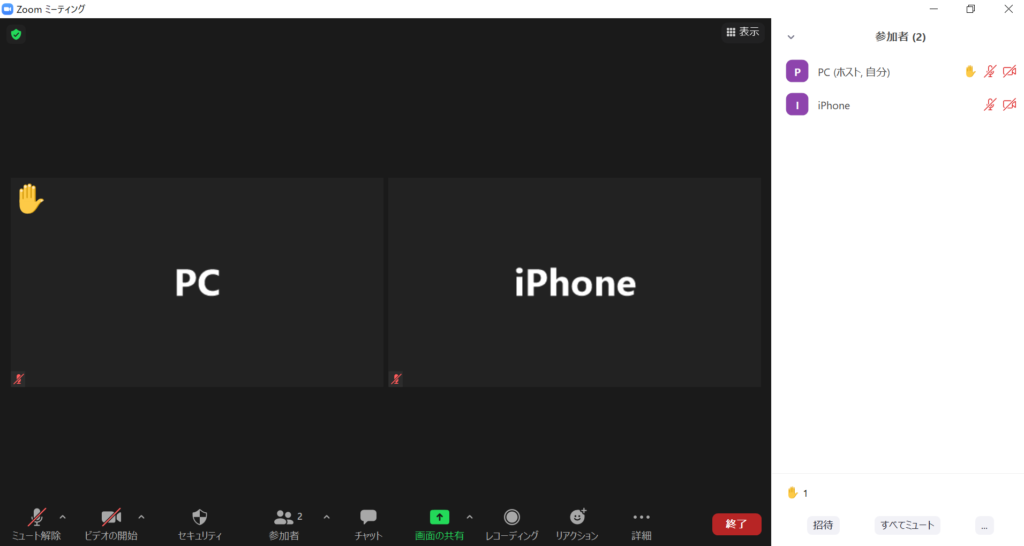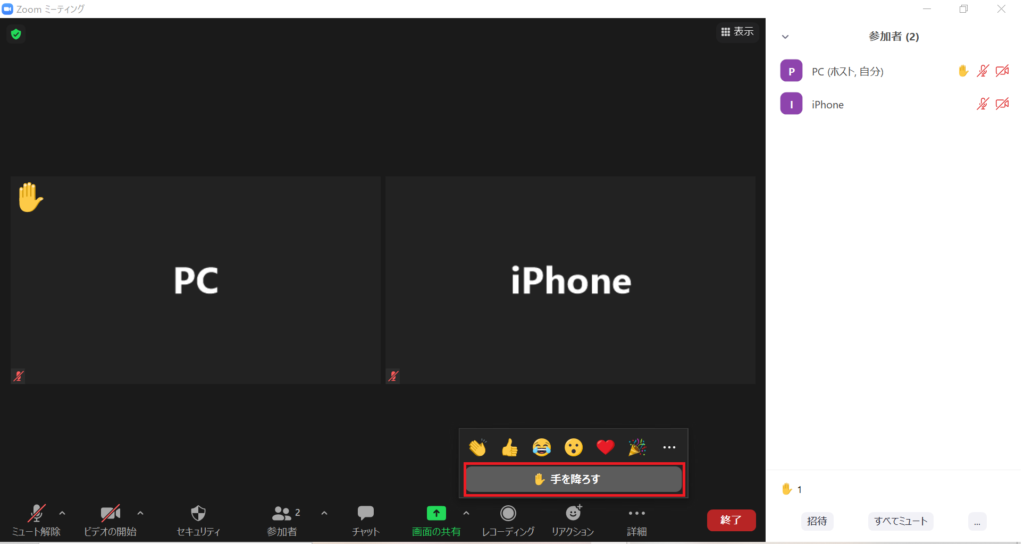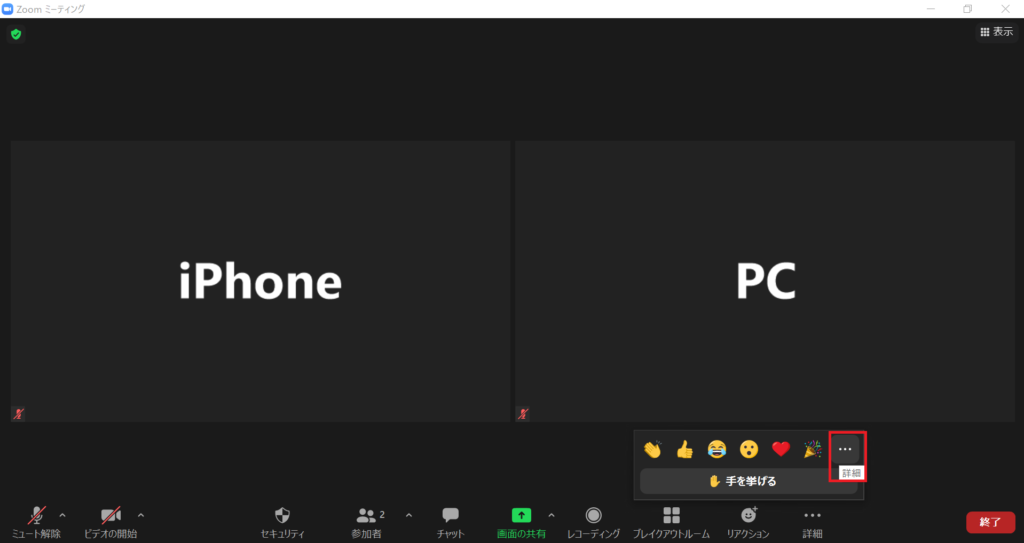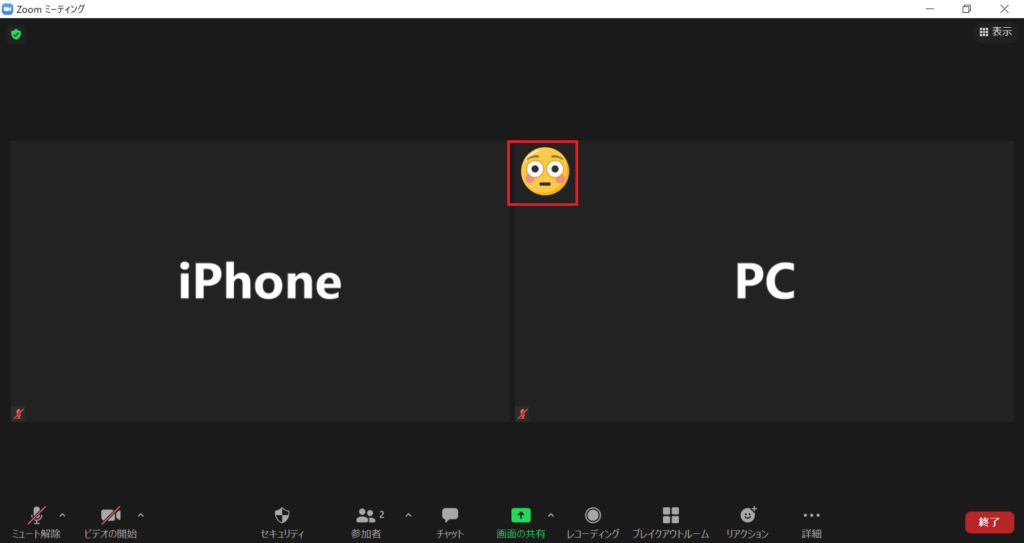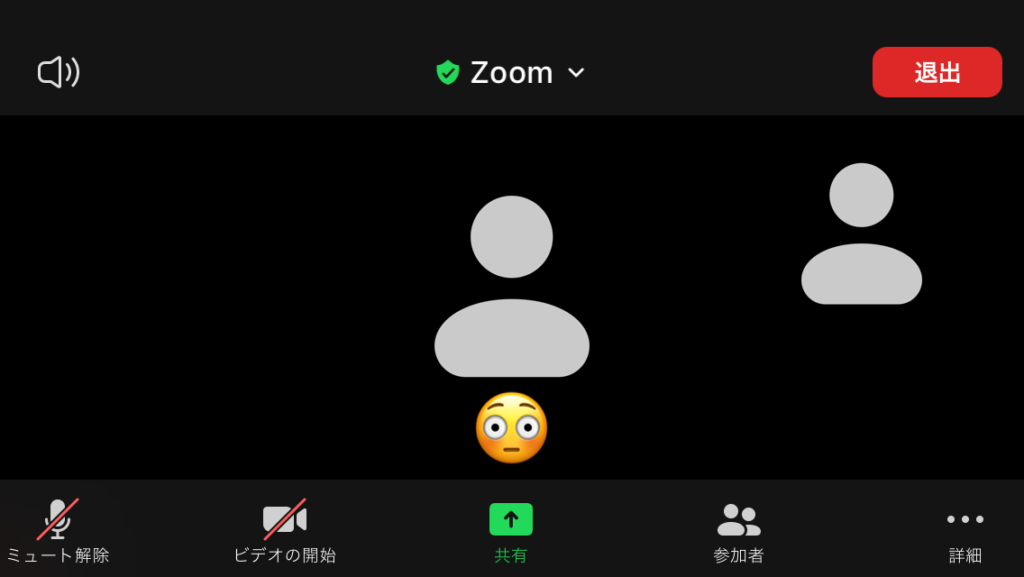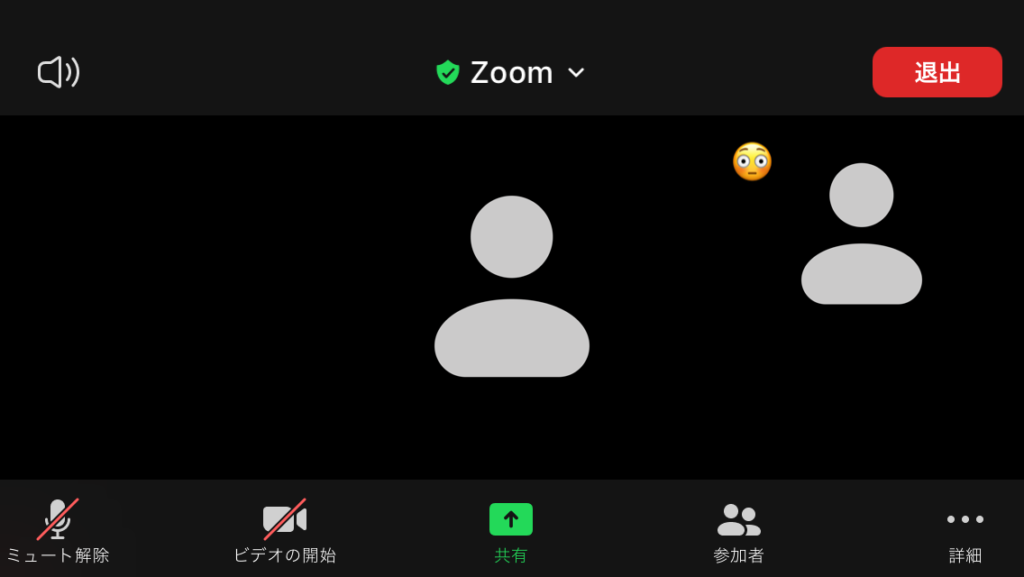いつもお世話になっております。
こちらは、私たちZoomオペレーターが日々のサポートから、お伝えしたいZoom機能やちょっとした情報をお伝えしていくページです。
今回は、最新のアップデート情報から「リアクションマーク」についてご紹介。
もともとあった機能ですが、4月のアップデートにより、使用できるマークが増えました。
「声を出すほどでもないな」「チャットに書くほどでもないかも」と思っている参加者がいる場合には、この機能によって表情豊かに参加することができるかもしれません。
リアクションマークの使い方
まずはリアクションマークの使い方をおさらいしてみましょう。
パソコンの場合は、画面下にある「リアクション」をクリックします。
従来の画面は、下記のようになっています。
いくつかのリアクションマークと、その下に「手を挙げる」という表示が出てきます。
リアクションマークは、クリックすると10秒ほど画面に表示され、「手を挙げる」をクリックすると、手を挙げた状態を維持します。
手を降ろす際には、手を挙げたときと同様に、「リアクション」から
「手を降ろす」をクリックしないと、挙がったままになりますので注意しましょう。
手を挙げている人を確認するには、その人の画面、もしくは「参加者」をクリックすることで、参加者一覧からも確認ができます。
たとえば、「質問がある方は手を挙げてください」と促します。「手を挙げる」は、挙げた順番に参加者一覧が並びので、複数人の手が挙がった場合には、上から順番に質問を確認し、回答をすることができますよ。
増量されたリアクションマークで、参加を促す
それでは、今回のアップデートで拡充したリアクションマークを見てみましょう。
「リアクション」をクリックし、
「詳細」をクリック。
大幅に増えています。
ちなみに、iPhoneでの画面は以下のとおりです。
それでは、実際に、リアクションマークをクリックしてみましょう。
人数にもよりますが、しっかり表示がされています。
iPhoneだと、以下のように表示されました。
(自分以外がリアクションマークを使用※画面は標準のまま)
(自分が使用した際※画面は標準のまま)
種類が増えたことにより、さまざまなリアクションができそうです。
どれを使おうか迷ってしまいそうですが、参加しやすい環境をつくることはできますね。
以上、今回は、「リアクションマーク」についてお届けしました。
Zoomはたくさんの人数が参加できる反面、増えると参加者の表情や反応を拾うことがむずかしくなります。
リアクションマーク使ってもらうことで、また1つ、Zoomを活用する場面は増えてくるのではないでしょうか。ぜひ、参加者のみなさんと試してみてくださいね。
それでは、みなさまのzoomライフが、よりよいものになりますように!
※こちらで紹介する内容は、掲載当時のものです。Zoomのバージョンアップ、使用デバイスなどにより、実際の画面と異なる場合があります。ご了承ください。
井上かほる ライター 北海道生まれ。埼玉県在住。
求人広告の営業職、専門学校での勤務を経て2019年よりライターとして活動スタート。
2020年より、研修会社にてオンライン研修のサポートもしています。
趣味はBリーグ観戦、落語鑑賞、映画鑑賞など観ること多め。休みの日は、妹と暮らすうさぎさんを愛でています。